હું iTunes? મદદથી એમપી 4 માટે એમપી 3 કન્વર્ટ કરી શકો છો
જવાબ ચોક્કસ હા છે. અને ત્યાં ઘણા કારણો શા માટે તમે આમ કરવા માંગો છો શકે છે. દાખલા તરીકે, તે હોઈ શકે છે કે જે તમારા આઇપોડ માત્ર એમપી 4 ફોર્મેટ સંગીત ફાઇલો સ્વીકારે છે. પણ, કેટલાક મોબાઇલ ફોન માત્ર એમપી 4 ફાઇલ પ્લે કરી શકે છે. આ કારણોસર, લોકો ઇન્ટરનેટ સોર્સિંગ છે એમપી 4 રાશિઓ તેમના એમપી 3 ફાઇલોને કન્વર્ટ કરવા એક માર્ગ શોધવા માટે.
- ભાગ 1: આઇટ્યુન્સ સાથે એમપી 4 માટે MP3 કન્વર્ટ કેવી રીતે
- ભાગ 2: એમપી 4 માટે એમપી 3 કન્વર્ટ કરવા માટે તમામ ઈન એક વિડિઓ પરિવર્તક ભલામણ
ભાગ 1: આઇટ્યુન્સ સાથે એમપી 4 માટે MP3 કન્વર્ટ કેવી રીતે
આઇટ્યુન્સ મીડિયા મેનેજમેન્ટ પ્રોગ્રામ અથવા સોફ્ટવેર તરીકે વર્ણવી શકાય અને એપલ ઇન્ક ઉત્પાદન તે બંને મેક અને વિન્ડોઝ ઓપરેટિંગ સિસ્ટમો માટે કામ કરે છે. આઇટ્યુન્સ ડાઉનલોડ કરવા નાટક, તેમજ માઇક્રોસોફ્ટ વિન્ડોસ અને ઓએસ એક્સ ઓપરેટિંગ સિસ્ટમો પર ચાલી રહેલ પીસી પર ડિજિટલ વિડિઓ અને ઑડિઓ ફાઇલો આયોજન કરવામાં આવે છે.
પગલું 1. ઓપન આઇટ્યુન્સ પસંદગીઓ. Windows માટે, સંપાદિત> પસંદગીઓ પસંદ કરો. Mac માટે પસંદ આઇટ્યુન્સ> પસંદગીઓ
પગલું 2. જનરલ બટન પર ક્લિક કરો, પછી તમે આયાત સેટિંગ્સ ક્લિક કરો. આ બટન વિન્ડો નીચલા પ્રદેશ પર શોધી શકાય છે.
પગલું 3. તમે પોપ-અપ મેનૂ મદદથી આયાત કહેવાય જોશે. તે ઉપરાંત, એન્કોડિંગ બંધારણ તમે રૂપાંતરિત કરવા માંગો છો તે પસંદ કરો. આ કિસ્સામાં, તે એમપી 4 છે. OK પર ક્લિક કરો જેથી સુયોજનો સાચવવા માટે.
પગલું 4. તમારી લાઇબ્રેરીમાં એક અથવા તો બે ગીતો પસંદ કરો. પછી, ફાઇલમાંથી> નવું બનાવો સંસ્કરણ મેનુ, એમપી 4 આવૃત્તિ બનાવો પસંદ કરો.
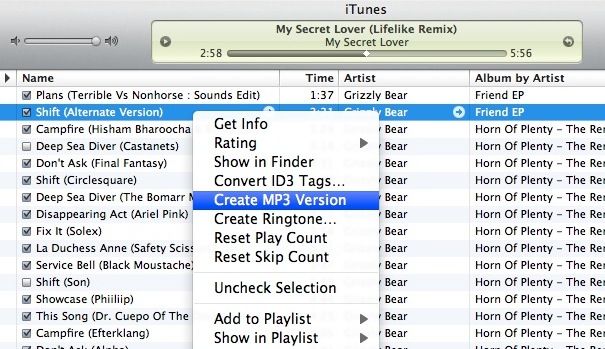
ભાગ 2: એમપી 4 માટે એમપી 3 કન્વર્ટ કરવા માટે તમામ ઈન એક વિડિઓ પરિવર્તક ભલામણ
iSkysoft iMedia પરિવર્તક ડિલક્સ ટોચની વિડિઓ પ્રમાણભૂત એમપી 4 ફાઇલો એમપી 3 ફાઇલો એન્કોડ કરવા માટે સોફ્ટવેર રૂપાંતર સમાવેશ થાય છે. આ પછી કોઈપણ માધ્યમ કે એમપી 4 ફોર્મેટ સ્વીકારે પર તે ફાઇલો રમવા માટે સક્રિય કરે છે. iSkysoft iMedia પરિવર્તક ડિલક્સ પણ તમે એમપી 3 ફાઇલો ટ્રિમ કરવા કે જેથી તમે માત્ર ભાગો છે કે જે તમને ઇચ્છા કન્વર્ટ કરવા માટે સક્ષમ હશે સક્રિય કરે છે. વધુમાં, તમે પણ વોટરમાર્ક એમ્બેડિંગ અને તે પણ .sst અથવા .srt ફોર્મેટ્સમાં ઉપશીર્ષક ફાઇલો આયાત મારફતે તમારા વીડીયો બ્રાન્ડ માટે સક્ષમ છે.
iMedia પરિવર્તક ડિલક્સ - વિડિઓ પરિવર્તક
એમપી 4 પરિવર્તક માટે શ્રેષ્ઠ એમપી 3 મેળવો:
- ઝડપી રૂપાંતર - 90X સુધી ઝડપે સાથે, આ એક સાધન છે કે જે સમય છે કે તે સામાન્ય રીતે તમે લીધો એક અપૂર્ણાંક અંદર તમારા રૂપાંતરણ કરવા પડશે.
- વર્સેટાઇલ રૂપાંતર - આ એક સાધન છે કે જે હજુ સુધી તે સૌથી શક્તિશાળી કન્વર્ટર બનાવવા 150 થી વધુ વિડિઓ અને ઑડિઓ બંધારણો સંભાળી શકે છે.
- બધા ઉપર ગુણવત્તા - ખૂબ જ ઝડપી હોવા છતાં, શક્તિશાળી જીપીયુ પ્રવેગક ખાતરી કરે છે કે તમે તમારી વિડિઓઝ કોઈપણ ગુણવત્તા ગુમાવી નથી.
- inbuilt વિડિઓ સંપાદક ઉપયોગ કરીને તમે હવે કરી શકો છો તમારા વિડિઓઝ બહાર ઊભા - તમારા વિડિઓઝ સંપાદિત
- ડીવીડી અને વધુ બર્ન - તમે હવે તમારી DVD ડિસ્ક બર્ન કરી શકો છો; તમે પણ YouTube, Vimeo અને ફેસબુક પર વિડિઓઝ મોકલી શકે છે. તેઓ પણ મોબાઇલ ઉપકરણો પર મોકલી શકાય છે.
- અથવા તો પહેલાંનો, વિન્ડોઝ 10/8/7 / XP / Vista MacOS 10.13 હાઇ સિએરા, 10.12 સિએરા, 10.11 અલ Capitan, 10.10 યોસેમિટી, 10.9 મેવેરિક્સ, 10.8 માઉન્ટેન સિંહ સાથે સંપૂર્ણપણે સુસંગત.
iSkysoft iMedia પરિવર્તક ડિલક્સ મદદથી એમપી 3 કરવા માટે એમપી 4 કન્વર્ટ કરવા માટે પગલા
પગલું 1. એમપી 4 કન્વર્ટર માટે એમપી 3 ફાઈલ (ઓ) ઉમેરો
કાર્યક્રમો ફોલ્ડર માંથી iSkysoft વિડીયો પરિવર્તક શરૂ કરીને શરૂ કરો. આગળ, તમારા એમપી 3 ફાઇલો શોધવા અને પછી તેમને ખેંચી અને કાર્યક્રમ ઘટીને હોય ફોલ્ડર ખોલો. આ આઇટમ ટ્રેમાં જોઇ શકાય છે. ત્યાં મુખ્ય વિંડોમાં કેટલીક મહત્વપૂર્ણ માહિતી છે, અને આ ફાઈલ નામ, લંબાઈ, ફોર્મેટ અને ફાઈલ માપ સમાવેશ થાય છે.

પગલું 2. આઉટપુટ ફોર્મેટ તરીકે એમપી 4 પસંદ
વિડિઓ પર ક્લિક કરો અને પછી ફોર્મેટ ટ્રેમાં એમપી 4 પસંદ કરો. તમે રિઝોલ્યુશન, કોડેક, બીટ દર અથવા તો અન્ય કોઇ સેટિંગને બદલી કરવા માંગો છો, ગિયર બટન એમપી 4 ફોર્મેટ ચિહ્ન પર મળી પર ક્લિક કરો.

પગલું 3. પ્રારંભ એમપી 4 વિડિઓ પર એમપી 3 રૂપાંતરિત
ફક્ત "રૂપાંતર કરો" બટન પર ક્લિક કરો ઝડપથી એમપી 4 ફોર્મેટ તમારી ફાઈલ કન્વર્ટ કરવા માટે.





